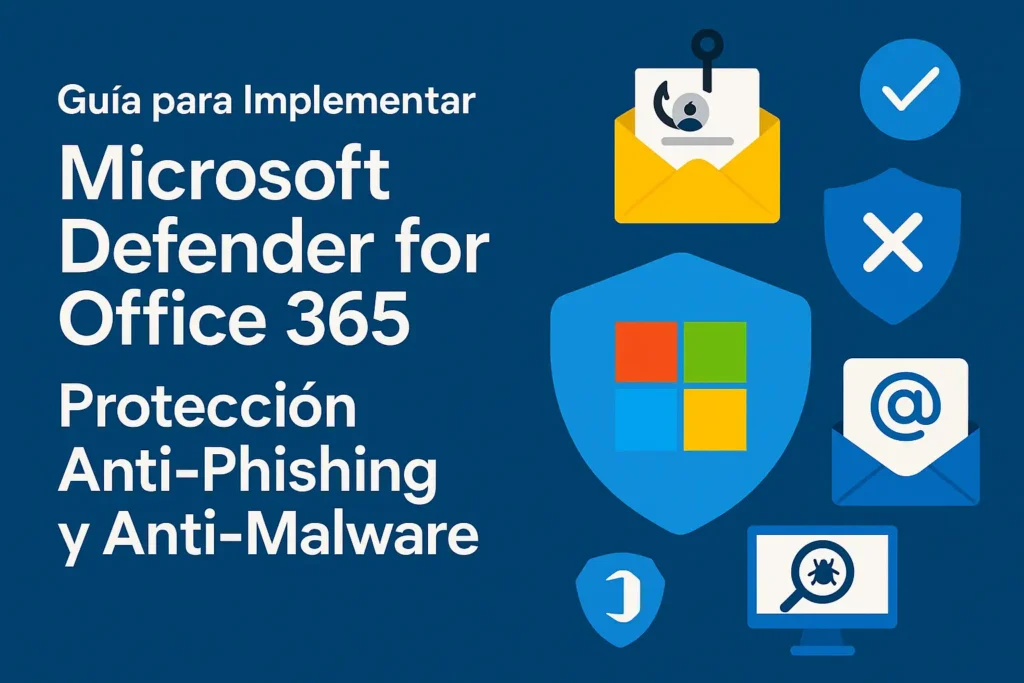Guía para Implementar Microsoft Defender for Office 365: Protección Anti-Phishing y Anti-Malware
El 90 % de los ciberataques exitosos comienzan con un correo de phishing o un archivo malicioso. Microsoft Defender for Office 365 amplía las defensas de Exchange Online Protection (EOP) con análisis en tiempo real, inteligencia de amenazas y respuesta automática. Esta guía explica, paso a paso, cómo activar, configurar y mantener la solución para blindar tu entorno de Microsoft 365.
Índice
- Introducción: El aumento del phishing y el malware dirigido
- ¿Qué es Defender for Office 365 y qué protege?
- Planes y licencias necesarios
- Configuración de políticas anti-phishing básicas
- Configuración de políticas anti-malware y anti-spam
- Activación de Safe Links y Safe Attachments
- Revisión y respuesta ante incidentes detectados
- Mejores prácticas para mantener la protección actualizada
- Conclusión: protección proactiva contra amenazas modernas
1. Introducción: El aumento del phishing y el malware dirigido
Las campañas de correo malicioso han evolucionado: ya no dependen solo de enlaces dudosos, sino de tácticas de ingeniería social, archivos PDF con códigos QR, hilos de conversación comprometidos (thread hijacking) y malware polimórfico que se recompila cada horas. Proteger el canal de correo ya no es opcional; es la primera línea para evitar ransomware, BEC (Business Email Compromise) y pérdida de datos.
2. ¿Qué es Defender for Office 365 y qué protege?
Defender for Office 365 es un conjunto de funcionalidades avanzadas que se superponen a EOP. Incluye:
- Protección preventiva: Safe Links, Safe Attachments, políticas anti-phishing con IA.
- Detección: análisis en tiempo real, detonation en sandbox, heurística de suplantación de dominios y remitentes.
- Respuesta: Investigación automática, Threat Explorer, acciones en bloque y playbooks.
- Concienciación: Attack Simulation Training para formar a los usuarios.
3. Planes y licencias necesarios
| Funcionalidad | Incluida en EOP | Plan 1 | Plan 2 |
|---|---|---|---|
| Filtrado anti-spam / malware estándar | ✔ | ✔ | ✔ |
| Safe Links (clic a tiempo real) | — | ✔ | ✔ |
| Safe Attachments (sandbox) | — | ✔ | ✔ |
| Política anti-phishing con IA | — | ✔ | ✔ |
| Threat Explorer, Investigación automática | — | — | ✔ |
| Simulación de ataques | — | — | ✔ |
Licencia recomendada: Microsoft 365 E5 (incluye Plan 2); para presupuestos limitados, combina E3 + Add-on Plan 1.
4. Configuración de políticas anti-phishing básicas
4.1 Vía Centro de Seguridad
- Microsoft 365 Defender ▸ Email & Collaboration ▸ Policies & Rules ▸ Threat policies.
- Selecciona Anti-phishing ▸ + Create.
- Activa Mailbox intelligence (aprende remitentes habituales).
- Habilita Domain impersonation y agrega tu dominio corporativo.
- Activa User impersonation y añade CFO, CEO, HR, etc.
- Acción recomendada: Quarantine & Notify Admin.
4.2 PowerShell rápido
# Módulo Exchange Online
Connect-ExchangeOnline
New-AntiPhishPolicy -Name "AntiPhishCorp" `
-EnableMailboxIntelligence $true `
-EnableDomainImpSpoofProtection $true `
-EnableUserImpSpoofProtection $true
New-AntiPhishRule -Name "AntiPhishCorpRule" `
-AntiPhishPolicy "AntiPhishCorp" -RecipientDomainIs "corp.com"5. Configuración de políticas anti-malware y anti-spam
5.1 Anti-malware
- Threat policies ▸ Anti-malware ▸ default policy ▸ Edit.
- Activa Zero-hour Auto Purge (ZAP) para eliminar mensajes detectados tras la entrega.
- Bloquea archivos por tipo:
.js,.iso,.vbs,.img. - Configura notificación al remitente interno y a SOC.
5.2 Anti-spam
Usa el Preset Security Policy – Strict como base; incluye:
- Filtro avanz. de spoofing.
- Reclamación de dominio (DMARC, DKIM).
- Block lists globales + inteligencia de Microsoft.
6. Activación de Safe Links y Safe Attachments
6.1 Safe Links
- Policies & Rules ▸ Safe Links ▸ + Create.
- Scope: correo + Microsoft Teams + documentos Office.
- Habilita Do not allow users to click through para bloquear URL maliciosas sin opción de ignorar.
- Excluye dominios legítimos de alto volumen (banca, proveedores) solo si causan falsos positivos.
6.2 Safe Attachments
- Policies & Rules ▸ Safe Attachments ▸ + Create.
- Usa modo Dynamic Delivery: envía cuerpo del correo al usuario y reemplaza adjunto mientras se analiza.
- Acción: Replace o Quarantine si es malware.
7. Revisión y respuesta ante incidentes detectados
7.1 Threat Explorer
- Filtra por Malware, Phish o URL Detected.
- Usa Campaign View para ver todos los destinatarios afectados.
- Selecciona mensajes ▸ Take action ▸ Soft delete / Purge.
7.2 Investigación Automática
Plan 2 inicia Auto-Investigation: aísla mensaje, analiza vínculos, evalúa buzones relacionados, y propone o ejecuta remediación. Revisa en Defender ▸ Incidents & alerts.
7.3 Playbooks (Power Automate)
Ejemplo: cuando alerta “User Impersonation” → enviar tarjeta Adaptive Card al equipo SecOps en Teams con botones Bloquear remitente / Aprobar.
8. Mejores prácticas para mantener la protección actualizada
- Habilita DMARC con
p=quarantine/rejectpara reforzar anti-spoofing. - Revisa Secure Score semestralmente; objetivo ≥ 75 %. Ajusta políticas según recomendaciones.
- Simula ataques cada trimestre (phishing, QR-phishing, BEC) para educar usuarios.
- Monitoriza falsos positivos en cuarentena y ajusta listas de permitidos de forma mínima.
- Integra Defender for Office 365 con Sentinel para correlación multi-dominio.
- Documenta exenciones (terceros que envían PDF con macros) para auditoría y revisa trimestralmente.
9. Conclusión: protección proactiva contra amenazas modernas
Microsoft Defender for Office 365 añade capas críticas de análisis dinámico, IA anti-phishing y respuesta automatizada que transforman el correo electrónico en un canal mucho más seguro. Con las políticas bien configuradas, revisiones periódicas y formación continua a los usuarios, tu organización estará mejor preparada para detener campañas de malware, BEC y suplantación antes de que causen daños.
¿Necesitas ayuda personalizada? El equipo de Cloud Fighters puede acompañarte en la implementación, ajuste de políticas y operación diaria de Defender for Office 365.


 English
English Português
Português